Safariの機能拡張は、「Google Chrome」と比べると機能が少ないと思われがちです。しかし、2020年に開催されたApple社の世界開発者会議「WWDC20」においてChromeやOperaブラウザの機能拡張を移行しやすくなるツールが開発者向けに提供されたことで、現在はその数が増えてきています。その基本設定と、筆者が普段使っているおすすめのSafari機能拡張を紹介します。
Safariをもっと快適にする機能拡張20選
Safari機能拡張の魅力と設定方法
Safari機能拡張は、文字どおりmacOS標準のWebブラウザSafariに機能を追加するものです。Webブラウザ自体の機能を使いやすくするもの、外部のサービスと連携するもの、ウィンドウの見た目を変更するものなどがあります。
すべてのSafari機能拡張はMac App Storeで配信されています。無料の機能拡張も多く提供されているので、手軽にSafariの使い勝手を向上したり自分好みにカスタマイズしたりできます。
機能拡張をダウンロードすると、Safariの環境設定から機能のオン/オフが切り替えられます。ダウンロードしたのに何も起こらないという人は、この項目を確認してください。また、機能拡張が利用するアクセス権や収集するユーザー情報なども記載されていますので、利用前にプライバシーポリシーを確認するのがおすすめです。
Safari機能拡張を有効にすると、ツールバーにアイコンが追加されるものがあります。ここをクリックすると、設定を確認したり拡張された機能を有効にしたりできます。
おすすめSafari機能拡張[ブラウザ強化]
まずは、Safari自体の使い勝手や見た目を変更する機能拡張から紹介します。Chromeの拡張機能から移植されたものもありますので、欲しい機能があるか確認してみましょう。
1. Safariにもダークモードを「Dark Mode for Safari」
macOSでダークモードを有効にすると、Safariのツールバーは暗い色調で表示されます。しかし、ウィンドウ内の背景は明るいままなので違和感を感じることも。このSafari機能拡張を有効にすると、画像は反転せずにウィンドウ内もダークモード表示になります(ただし、一部の画像は色調が変化することがあります)。
2. 縦長ページも全画面キャプチャ「AwesomeScreenshot」
iPhoneやiPadのSafariでは、Webページ全体をキャプチャしてPDFとして保存できます。MacのSafariでは現状この機能はありませんが、このSafari機能拡張を有効にすればワンクリックでページ全体をPNG画像やPDFで保存したり、文字や画像のマークアップを追加できます。また、SNSでそのまま共有可能です。
3. タブをリストで素早くまとめる「OneTab」
Safariで多くのタブを開きすぎて困った経験がある人も多いのではないでしょうか。「OneTab」は開いているタブをグループ化して保存することで、いつでもそのタブの組み合わせを復元できるSafari機能拡張です。仕事や調べもので使うタブセットを複数用意しておくことで、作業を効率的に始められます。
4. 素早く絵文字を入力する「絵文字用キーボード」
Appleカラー絵文字を利用する場合、よく使う絵文字を辞書登録しておくか、絵文字のパネルやかな漢字変換候補から選ぶ方法が一般的です。「絵文字用キーボード」を利用すれば、Webサービスの入力欄などですぐにパレットから好きな絵文字をドラッグして入力できます。
おすすめSafari機能拡張[セキュリティ]
Safari機能拡張ではパスワード管理などセキュリティやプライバシー保護に関するものが充実しているのも特徴です。同じカテゴリでも機能が微妙に異なる機能拡張があるので、自分で比較してみるのもよいでしょう。
6. パスワード管理をスマートに「1Password 7」
MacやiPhone、iPadだけでなくWindows PCやAndroidとも利用台数無制限で同期できるパスワード管理マネージャです。継続的な利用には個人プランで月額450円または年額3,900円のサブスクリプション課金が必要となりますが、パスワード自動生成など便利な機能も利用できます。
7. 安全にブラウズや検索をするなら「DuckDuckGo」
Safariには、個人情報や閲覧履歴を残さないプライベートブラウズ機能が標準で備わっています。とはいえ、いつものECサイトなどで毎回ログインし直すのも不便です。DuckDuckGoの機能拡張を有効にすると、悪質なトラッキングは防ぎつつ普段の使い勝手をそのまま維持できます。また、検索エンジンも同アプリに切り替えられます。
おすすめSafari機能拡張[Google・YouTube連携]
Googleの機能と一体化したChromeと異なり、SafariでGoogleの各種サービスやYouTubeを快適に使うには一工夫要ります。ここで紹介する機能拡張を使えば、Chromeに劣らぬ使い勝手を実現できるはずです。
9. Googleサービスを一発起動「G App Launcher」
GmailやGoogleカレンダー、GoogleドライブなどのGoogleサービスを呼び出せるランチャー機能拡張です。歯車アイコンをクリックすることで、ランチャーに登録するサービスの種類や順番をカスタマイズできます。ブックマークよりもスピーディにGoogleサービスに移動できるメリットがあります。
10. ワンクリックでGoogle翻訳「Translate Web for Safari」
Safariのページ翻訳機能は日本語環境にまだ対応していません(2021年7月現在)。その場合はGoogle翻訳をすぐに実行できるSafari機能拡張を利用するのが手っ取り早いです。ワンクリックで表示中のWebページを日本語などに翻訳できます。原文との切り替えもすぐにできるので、語学学習などにも役立ちます。
11. YouTubeチャンネルを整理する「PocketTube for Safari」
お気に入りのYouTubeチャンネルが増えてくると、特定のチャンネルが探しにくくなることも。PocketTubeを有効にすると、グループごとにチャンネルを分類できます。最初に[グループ名]を設定し、[空のチャンネルリスト]を選んだら[0チャンネル]をクリックして、リストからチェックを入れて登録します。
12. YouTubeもピクチャ・イン・ピクチャ表示「PiPifier」
Safariには動画のウィンドウを独立して表示できる「ピクチャ・イン・ピクチャ」が標準搭載されています。しかし、YouTubeでは2回副ボタンクリックしてメニューを表示するなど操作にクセがあります。「PiPifier」機能拡張を有効にしておくと、YouTubeでもすぐピクチャ・イン・ピクチャ表示できるようになります。
おすすめSafari機能拡張[ユーティリティ]
さまざまな外部サービスと連携できるのもSafari機能拡張のメリットです。話題の新サービスから昔からの定番サービスまで追加して、自分のSafariをより使いやすくカスタマイズしましょう。
14. このページをあとで読むなら「Save to Pocket」
今見ているWebページをクリッピングして、あとで読む「Pocket」のSafari機能拡張です。事前にユーザー登録しておけば、ツールバーのアイコンをクリックするだけで保存できます。Safariのツールバーを副ボタンクリックして[ツールバーをカスタマイズ]を表示し、アイコンを使いやすい場所に移動するのがおすすめです。
15. 話題のNotionにWebページを保存「Notion Web Clipper」
プロジェクト管理、スケジュール管理、社内Wikiなどの機能をオールインワンで利用できる話題のサービス「Notion」のWebクリッピング機能拡張です。あらかじめNotion側でリンク集となるページを作っておくことで、保存したWebページが集約されたデータベースを構築できます。
16. 気になる話題をマーカーでチェックできる「LINER」
LINER(ライナー)は、気になるWebページを保存し、画面上のテキストに蛍光ペンでハイライト表示ができるサービスです。パーソナライズされた新着記事をリコメンドする機能もあり、効率的に最新情報や気になる話題をチェックしてアイデア帳として活用できます。
17. 過去のページを遡って表示する「Wayback Machine」
インターネットのデジタルアーカイブ閲覧サービス「Wayback Machine」を呼び出せるSafari機能拡張です。今表示されているWebページが過去はどのような状態であったのかなどを調べる際に役立ちます。また、そのWebページを話題にしているTwitter投稿なども検索できます。
18. Safariのウィンドウがハイセンスな時計に「Momentum」
Safariのスタートページに日替わりの美しい写真や天気、検索バー、ToDoなどを表示してくれる機能拡張。初回起動時に表示するユーザー名とメールアドレスを設定する必要があります。有料のサブスクリプションでさらに機能を追加できますが、無料のままでも十分に楽しめます。
19. iOS・iPadOSアプリをQRコードで表示「AppLink」
気になるiPhoneアプリやiPadアプリのリンクを見つけた際に、MacのSafariでApple StoreへのQRコードを表示してくれるSafari機能拡張です。iPhoneなどのカメラで画面をかざせば、すぐにアプリをダウンロードできます。Macでの利用が前提なので、MacアプリのQRコードは生成できません。
Safari機能拡張のアンインストール
筆者が普段使っているおすすめのSafari機能拡張を紹介しましたが、いかがでしたでしょうか。現在のSafariには多種多様なものが存在することがわかっていただけたはずです。気に入ったものがあればぜひ一度お試しください。
なお、インストールしたSafari機能拡張は環境設定の[機能拡張]タブからオフにすることができますが、今後もう使わないと思う場合は機能拡張を選択して[アンインストール]をクリックして削除しておきましょう。









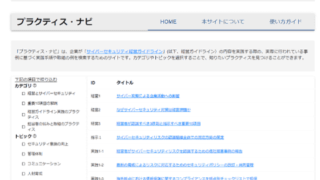











コメント